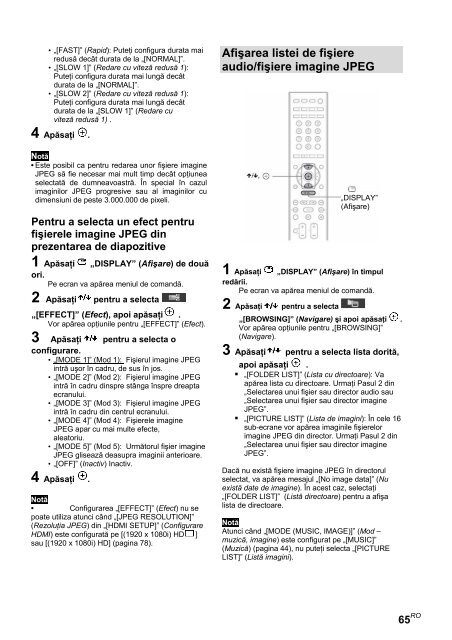Sony DAV-F200 - DAV-F200 Istruzioni per l'uso Rumeno
Sony DAV-F200 - DAV-F200 Istruzioni per l'uso Rumeno
Sony DAV-F200 - DAV-F200 Istruzioni per l'uso Rumeno
You also want an ePaper? Increase the reach of your titles
YUMPU automatically turns print PDFs into web optimized ePapers that Google loves.
• „[FAST]” (Rapid): Puteţi configura durata mai<br />
redusă decât durata de la „[NORMAL]”.<br />
• „[SLOW 1]” (Redare cu viteză redusă 1):<br />
Puteţi configura durata mai lungă decât<br />
durata de la „[NORMAL]”.<br />
• „[SLOW 2]” (Redare cu viteză redusă 1):<br />
Puteţi configura durata mai lungă decât<br />
durata<br />
de la „[SLOW 1]” (Redare cu<br />
viteză redusă 1) .<br />
4 Apăsaţi .<br />
Notă<br />
• Este posibil ca pentru redarea unor fişiere imagine<br />
JPEG să fie necesar m ai mult timp decât opţiunea<br />
selectată de dumneavoastră. În special în cazul<br />
imaginilor JPEG progresive sau al imaginilor cu<br />
dimensiuni<br />
de peste 3.000.000 de pixeli.<br />
Pentru a selecta un efect pentru<br />
fişierele imagine JPEG din<br />
prezentarea de diapozitive<br />
1 Apăsaţi „DISPLAY” (Afişare) de două<br />
ori.<br />
Pe ecran va apărea meniul de comandă.<br />
2 Apăsaţi pentru a selecta<br />
„[EFFECT]” (Efect), apoi apăsaţi .<br />
Vor apărea opţiunile pentru „[EFFECT]” (Ef ect ).<br />
3 Apăsaţi pentru a selecta o<br />
configurare.<br />
• „[MODE 1]” (Mod 1): Fişierul imagine JPEG<br />
intră uşor în cadru, de sus în jos.<br />
• „[MODE 2]” (Mod 2): Fişierul imagine JPEG<br />
intră în cadru dinspre stânga înspre dreapta<br />
ecranului.<br />
• „[MODE 3]” (Mod 3): Fişierul imagine JPEG<br />
intră în cadru din centrul ecranului.<br />
• „[MODE 4]” (Mod 4): Fişierele imagine<br />
JPEG apar cu mai multe efecte,<br />
aleatoriu.<br />
• „[MODE 5]” (Mod 5): Următorul fişier imagine<br />
JPEG glisează deasupra imaginii anterioare.<br />
• „[OFF]” ( Inactiv) Inactiv.<br />
4 Apăsaţi .<br />
Notă<br />
• Configurarea „[EFFECT]” (Efect) nu se<br />
poate utiliza atunci când „[JPEG RESOLUTION]”<br />
(Rezoluţia JPEG) din „[HDMI SETUP]” (Configurare<br />
HDMI) este configurată pe [(1920 x 1080i) HD ]<br />
sau [(1920 x 1080i) HD] (pagina 78).<br />
Afişarea listei de fişiere<br />
audio/fişiere imagine JPEG<br />
„DISPLAY”<br />
(Afişare)<br />
1 Apăsaţ i „DISPLAY” (Afişare) în timpul<br />
redării.<br />
Pe ecran va apărea meniul de comandă.<br />
2 Apăsaţi pentru a selecta<br />
„[BROWSING]” (Navigare) şi ap oi apăsaţ<br />
i .<br />
Vor apărea opţiunile pentru „[BROWSING]”<br />
(Navigare).<br />
3 Apăsaţi pentru a selecta lista dorită,<br />
apoi apăsaţi .<br />
• „[FOLDER LIST]” (Lista cu directoare): Va<br />
apărea lista cu directoare. Urmaţi Pasul 2 din<br />
„Selectarea unui fişier sau director audio sau<br />
„Selectarea unui fişier sau director imagine<br />
JPEG”.<br />
• „[PICTURE LIST]” (Lista de imagini): În cele 16<br />
sub-ecrane vor apărea imaginile fişierelor<br />
imagine JPEG din director. Urmaţi Pasul 2 din<br />
„Selectarea unui fişier sau director imagine<br />
JPEG”.<br />
Dacă nu există fişiere imagine JPEG în directorul<br />
sele ctat, va apărea mesajul „[No image data]” (Nu<br />
există date de imagine). În acest caz, selectaţi<br />
„[FOLDER LIST]” (Listă directoare) pentru a afişa<br />
lista de directoare.<br />
Notă<br />
Atunci când „[ MODE (MUSIC, IMAGE)]” (Mod –<br />
muzică, imagine) este configurat pe „[MUSIC]”<br />
(Muzică) (pagina 44), nu puteţi selecta „[PICTURE<br />
LIST]” (Listă imagini).<br />
65 RO